几何画板是一个通用的数学、物理教学环境,提供丰富而方便的创造功能使用户可以随心所欲地编写出自己需要的教学课件。软件提供充分的手段帮助用户实现其教学思想,可以说几何画板是......
2021-09-28 172 几何画板功能
抛物线是高中数学中的必学内容,在学习的时候,总是要将其进行平移,观看抛物线性质。在黑板上无法进行平移,现在有了几何画板,想怎么平移都行。平移一般分为左右平移和上下平移,本节将详细介绍利用几何画板实现抛物线左右平移的方法。
具体操作步骤如下:
1. 绘制点A(-1,0),B(1,0),O(0,0)。打开几何画板,建立平面直角坐标系,执行“绘图”——“绘制点”命令,依次绘制A、B、O三点。
2.构造直线AB 。选中点A、B,执行“构造”——“直线”命令,构造直线AB 。
3. 选中直线AB,执行“构造”——“构造直线上的点”命令,得到点P。 这里点P为控制点,变动范围为直线AB 。
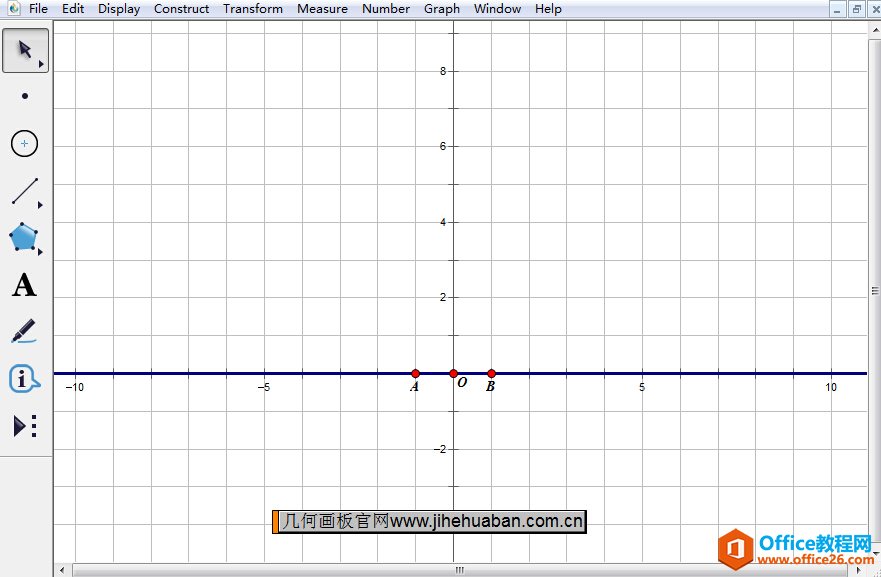
1. 度量控制点P的横坐标Xp。选中点P,执行“度量”——“横坐标”命令,在画板左上角就出现了P的横坐标值。
2.绘制带参数的函数图象像y=(x-Xp)X2-1。执行“绘图”——“绘制新函数”命令,在弹出的对话框依次输入函数解析式,点击“绘制”,即可得到函数图像。
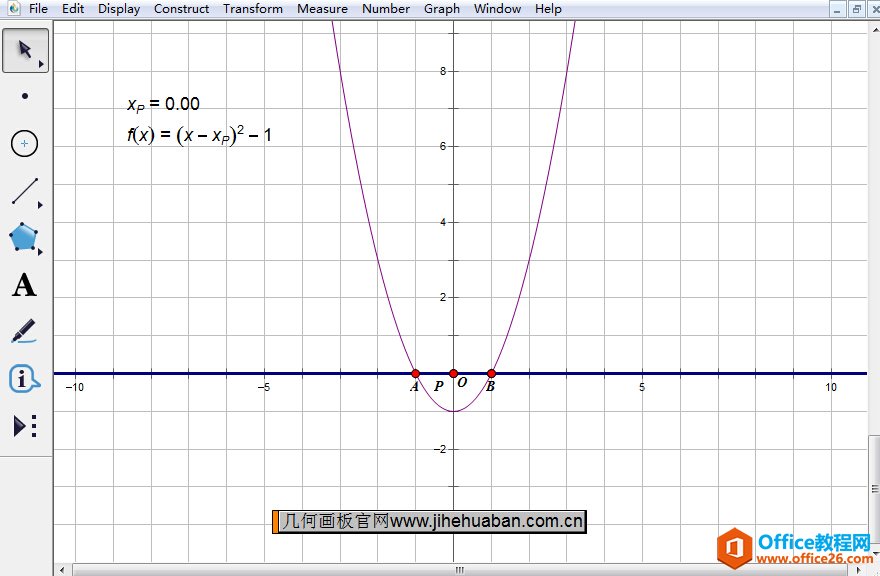
1.依次选P、O,点编辑——操作类按钮——移动,将移动速度改为“高速”。选中按钮,右键属性,将铵钮名称改为“复位” 。
2.依次选P、A,点编辑——操作类按钮——移动,移动速度为“中速”或“慢速”。 选中按钮,右键属性,将铵钮名称改为“左移” 。
3.依次选P、B,点编辑——操作类按钮——移动,移动速度为“中速”或“慢速”。 选中按钮,右键属性,将铵钮名称改为“右移” 。
4.隐藏横坐标Xp、参数函数y=(x-Xp)X2-1,最后效果如下图所示:

以上给大家详细介绍了用几何画板实现抛物线左右平移的方法,主要在于制作关于动点P的移动按钮,就可以实现抛物线的左右平移。
相关文章

几何画板是一个通用的数学、物理教学环境,提供丰富而方便的创造功能使用户可以随心所欲地编写出自己需要的教学课件。软件提供充分的手段帮助用户实现其教学思想,可以说几何画板是......
2021-09-28 172 几何画板功能

几何画板界面及特色体现几何画板特色主要体现在以下几个方面:一、便捷的交流工具由于每个画板都可以被用户按自己的意图修改并保存起来,它特别适合用来进行几何交流、研究和讨论......
2021-09-28 52 几何画板特色

几何是一门富有创造性的知识工具,可以发现对象之间有趣的关系。几何画板为您提供丰富的几何对象和使用方法,您不仅可以创建这些对象,并且建立之间的联系以及确定其属性。以下内容......
2021-09-28 273 几何画板对象元素